The Beginning
钉钉现在不仅仅是企业常用的办公软件,也是学校和学生经常用的软件,可以用钉钉进行签到授课和完成作业,那钉钉怎么上传作业呢?

钉钉怎么上传作业?
1、打开钉钉,点击界面底部的“工作”/“工作台”。
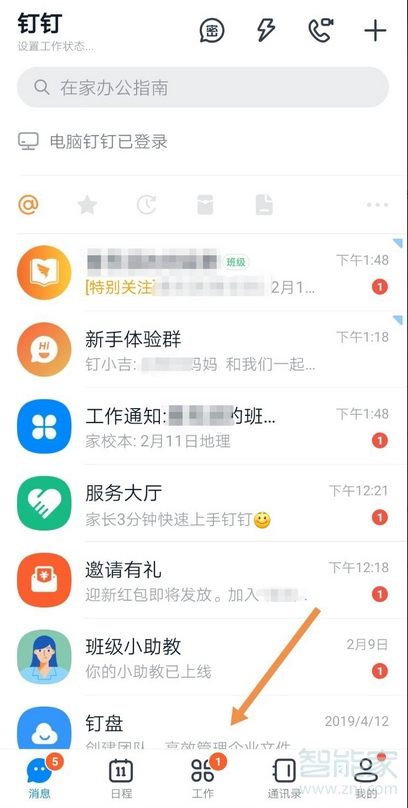
2、进入到“工作”界面,点击“家校本”。
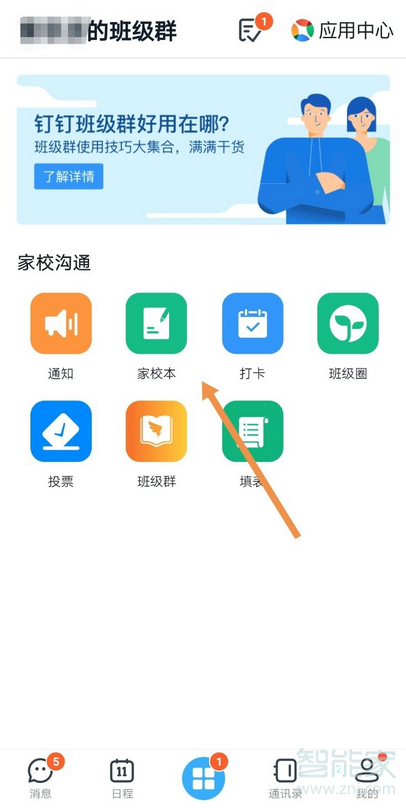
3、进入到“家校本”界面,找到你要提交的作业,点击“去提交”。
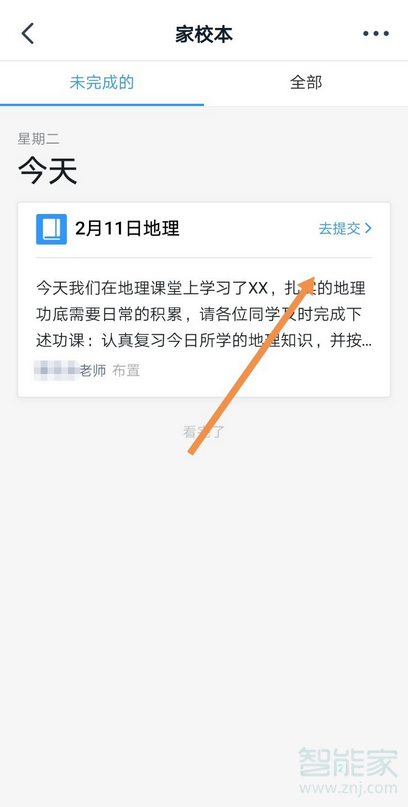
4、在“提交”一栏,我们可以通过文字、图片、语音等方式上传作业,然后点击“提交”

5、提交成功后,在“全部”界面,我们可以查看我们提交的作业。
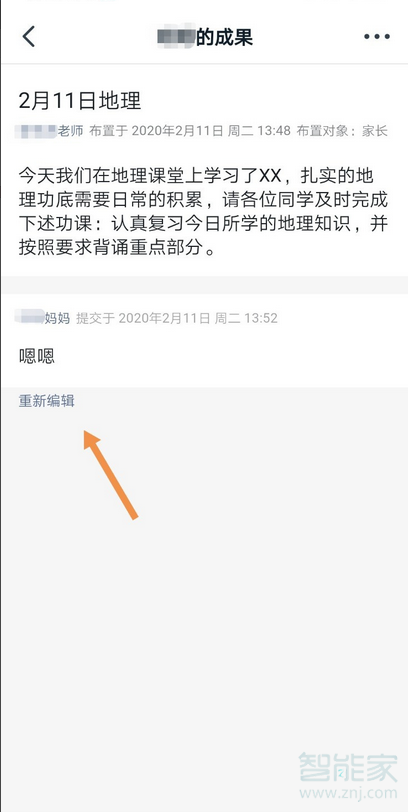
如果你点击“重新编辑”,我们还可以修改这个作业哦。
注:本文适用于钉钉V5.11。
钉钉V5.1版本
THE END





